Sadržaj:
Način 1: Meni "Personalizacija"
Prvo ćemo razmotriti standardni način promene boje prozora, koji odgovara apsolutno svim korisnicima aktiviranih Windows 10 i neće izazvati nikakve poteškoće. On se odnosi na korišćenje ugrađenog menija "Personalizacija" i izgleda ovako:
- Kliknite desnim tasterom miša na radnu površinu i iz kontekstualnog menija odaberite stavku "Personalizacija".
- Putem panela s leva pređite u odeljak "Boje".
- Možete odmah odabrati jednu od standardnih boja Windows-a, kliknuvši na onu koja vam se dopada.
- Obratite pažnju na stavku "Dodatna boja".
- Kada pređete u ovo meni, na ekranu će se pojaviti prilagodljiva boja elemenata, gde možete sami odabrati bilo koju nijansu ili proširiti funkciju "Više", kako biste uneli njen kod u RGB.
- Da biste primenili promene, potrebno je samo da stavite kvačicu na "Naslovi prozora i ivice prozora".
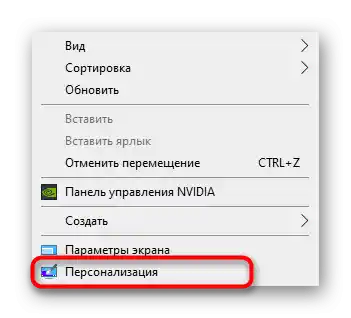
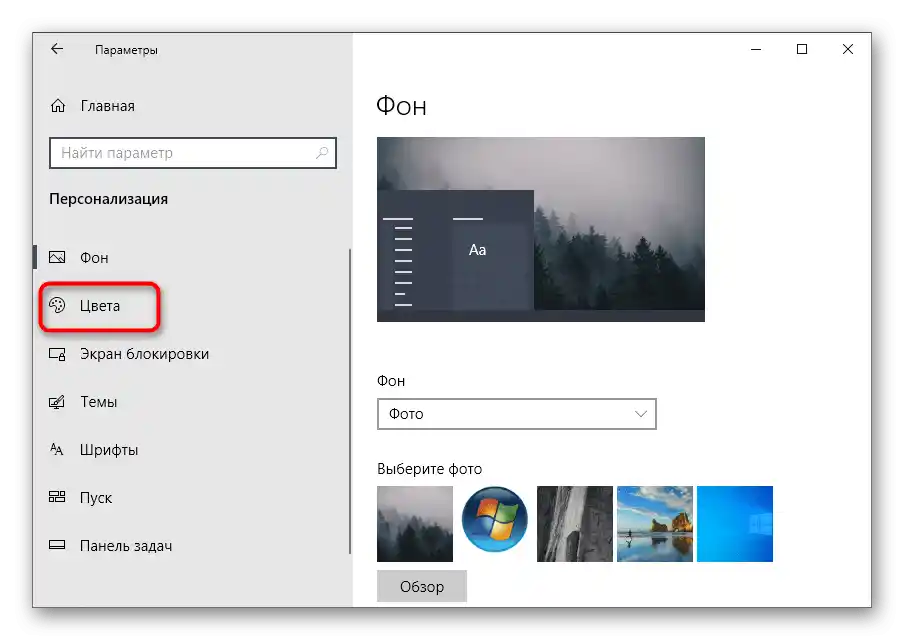
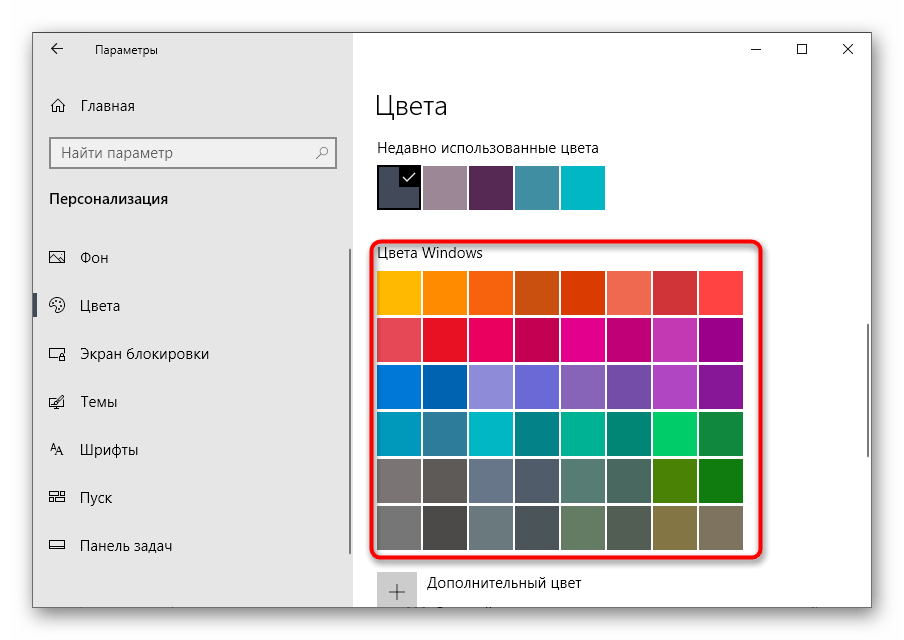
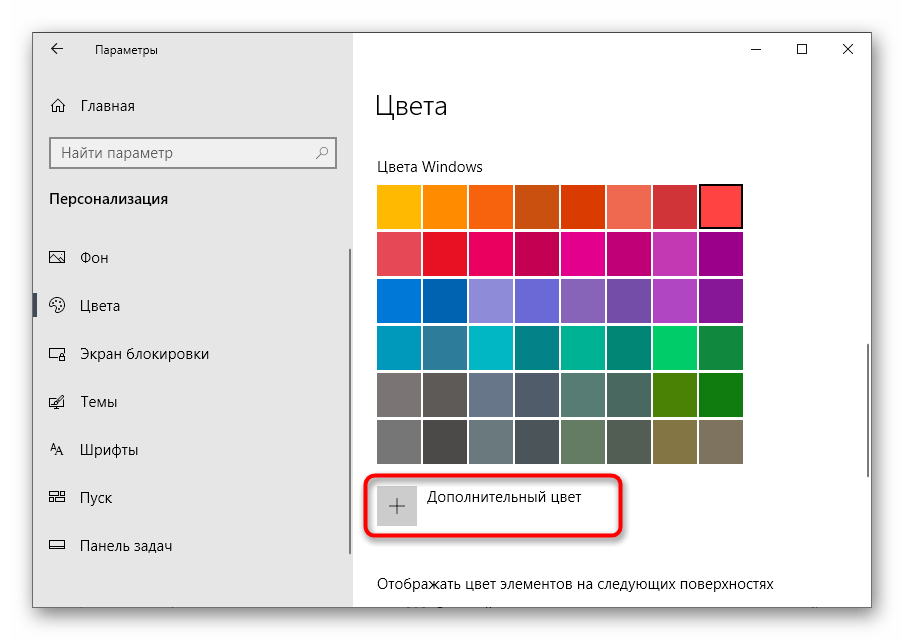
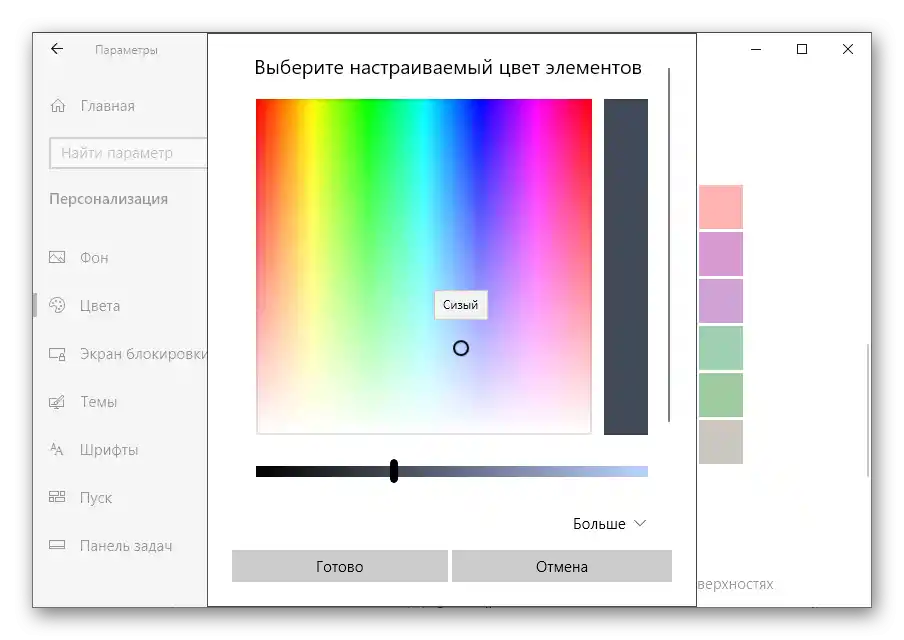
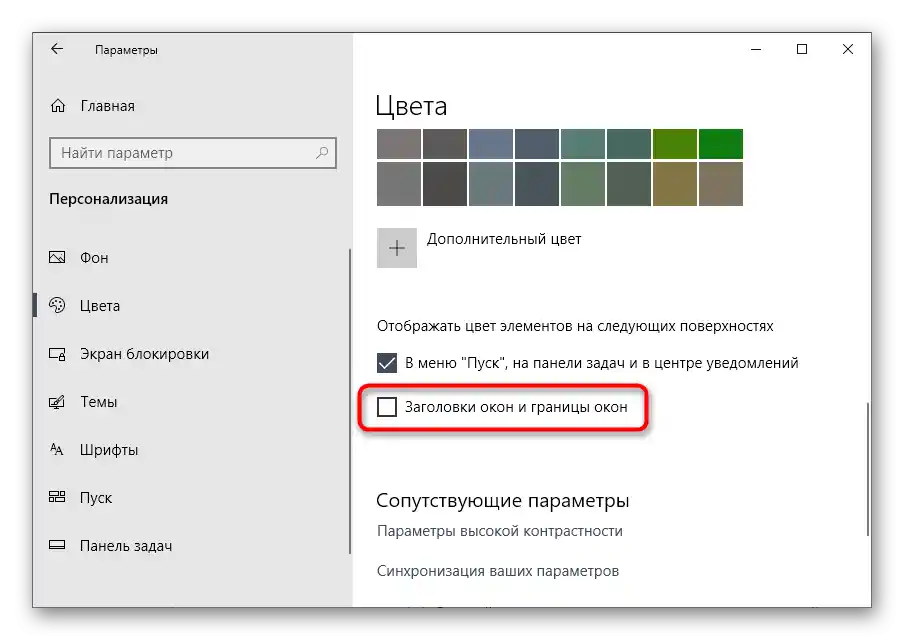
Podešavanje će odmah stupiti na snagu. Ako bude potrebno, vratite se u ovo meni i u bilo trenutku promenite izgled.
Način 2: Podešavanja visoke kontrastnosti
Ova opcija nije potrebna svim korisnicima, međutim, predlažemo da se ukratko upoznate s njom sada, jer se nalazi u istom meniju "Personalizacija". Podešavanja visoke kontrastnosti omogućavaju promenu pozadine prozora, ali se pritom vrše i druge izmene u vizuelnom izgledu.
- Otvorite "Personalizaciju" i pređite u odeljak "Boje", kliknite na klikabilni natpis "Podešavanja visoke kontrastnosti".
- Uključite ovaj režim pomeranjem odgovarajućeg klizača u aktivno stanje.Na dnu su napisane i prečice koje odgovaraju ovoj radnji.
- Sačekajte nekoliko sekundi da se primene nove postavke, a zatim proverite rezultat. U istom meniju promenite temu i odaberite boje za optimalno prikazivanje elemenata.
- Ne zaboravite da pritisnete dugme "Primeni", kako biste potvrdili izmene.
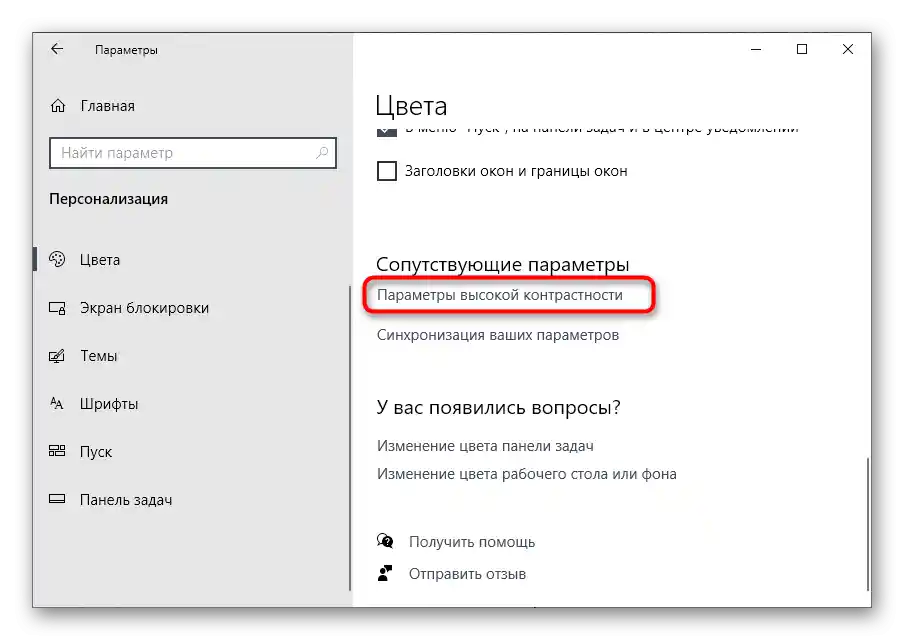
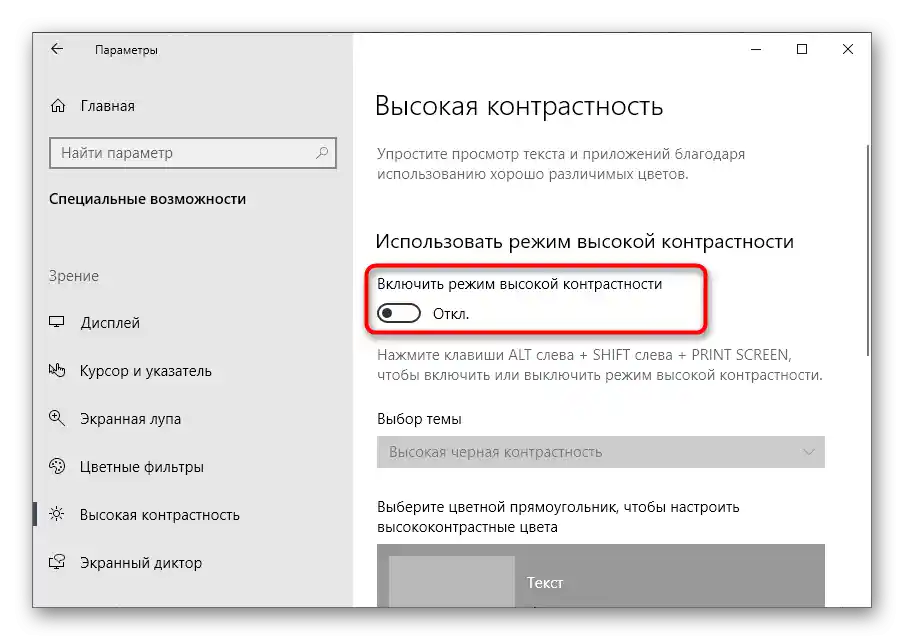
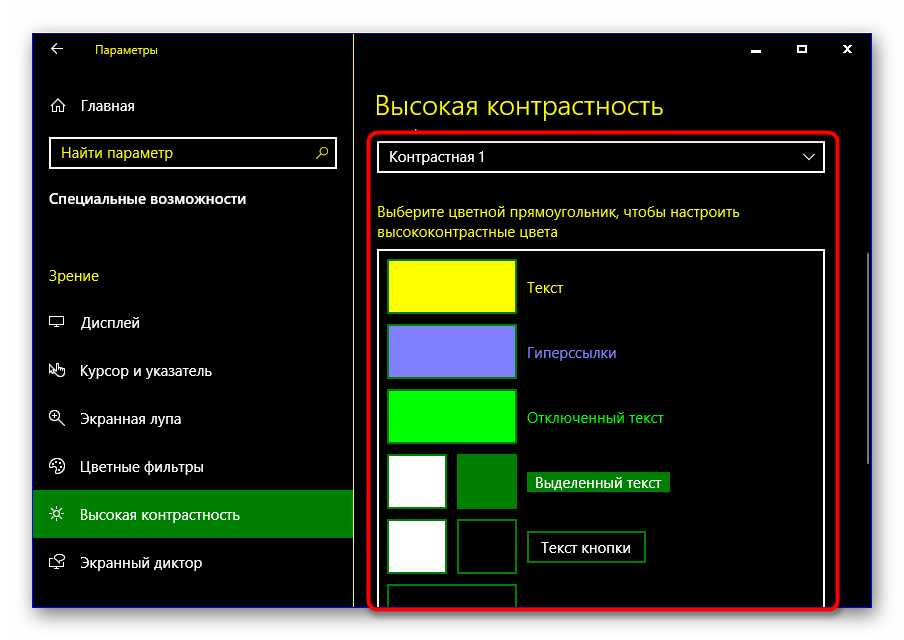
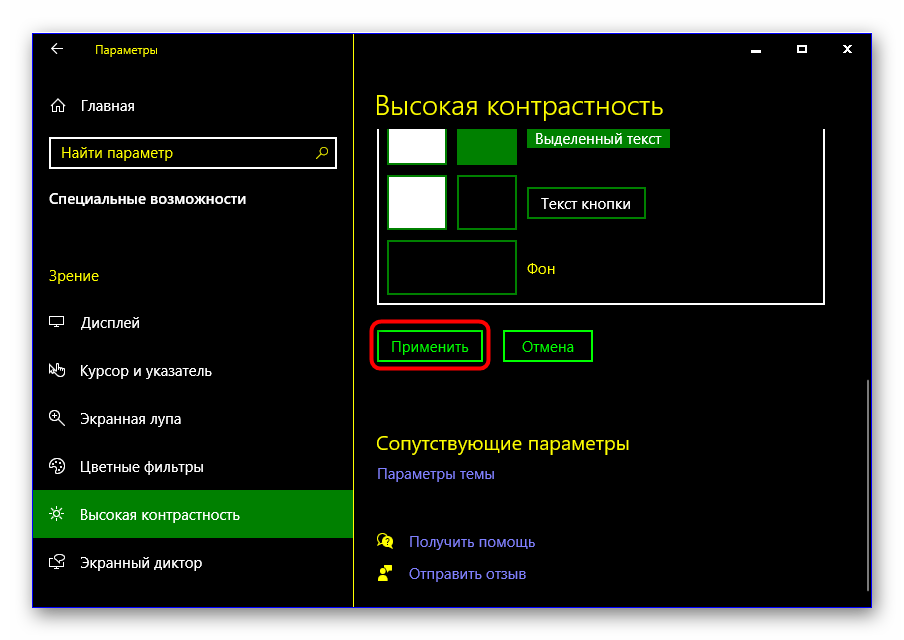
Ako se ispostavi da vam režim visoke kontrastnosti ne odgovara, isključite ga koristeći prečicu ili isti prekidač u meniju.
Način 3: Classic Color Panel
Neki korisnici preferiraju alternativne programe umesto standardnih funkcija, jer se čine praktičnijim i naprednijim. Jedan od najboljih je Classic Color Panel, koji je savršen za promenu boje prozora u Windows 10.
Preuzmite Classic Color Panel sa zvaničnog sajta
- Posetite link iznad da preuzmete ovu aplikaciju sa zvaničnog sajta.
- Kada se preuzimanje završi, odmah je pokrenite, jer instalacija nije potrebna.
- Ako se bojite da izgubite trenutno postavljene parametre personalizacije, potvrdite kreiranje rezervne kopije.
- Sačuvajte je na bilo kojoj pogodnoj lokaciji na računaru, a po potrebi je pokrenite za obnavljanje konfiguracije.
- U samom programu Classic Color Panel upoznajte se sa dostupnim stavkama i odlučite koje boje elemenata želite da promenite.
- Kada su nove postavke postavljene, pritisnite "Primeni [Sada]" da biste ih primenili i ocenili rezultat.
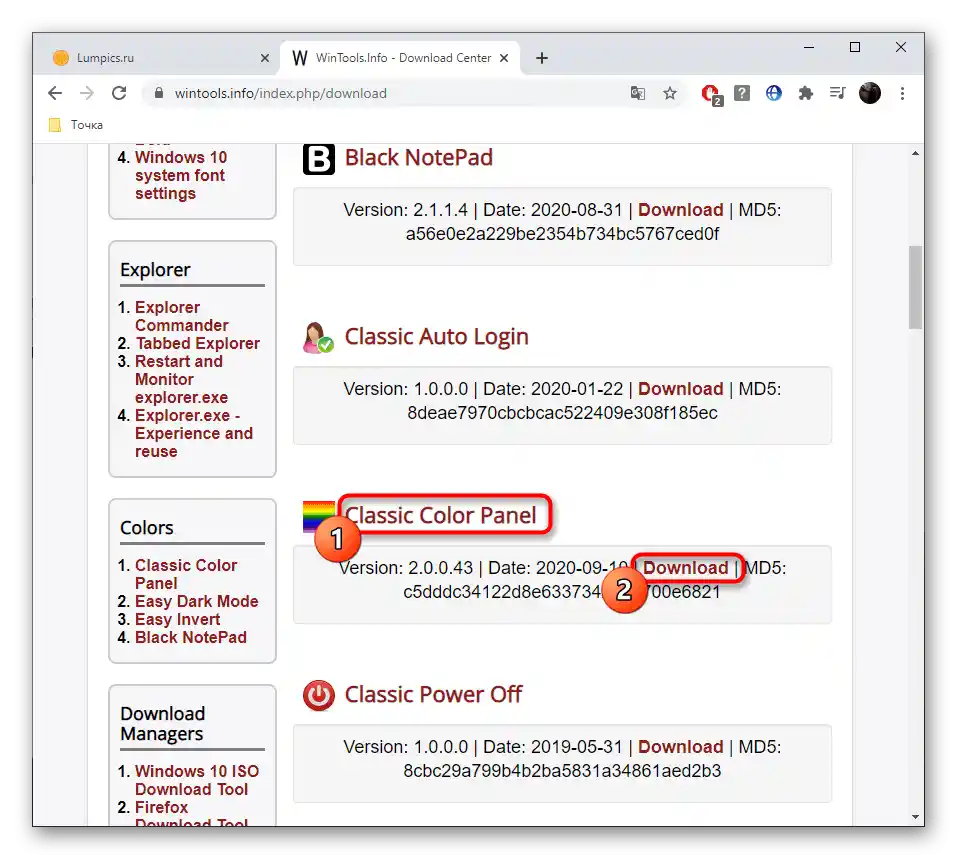
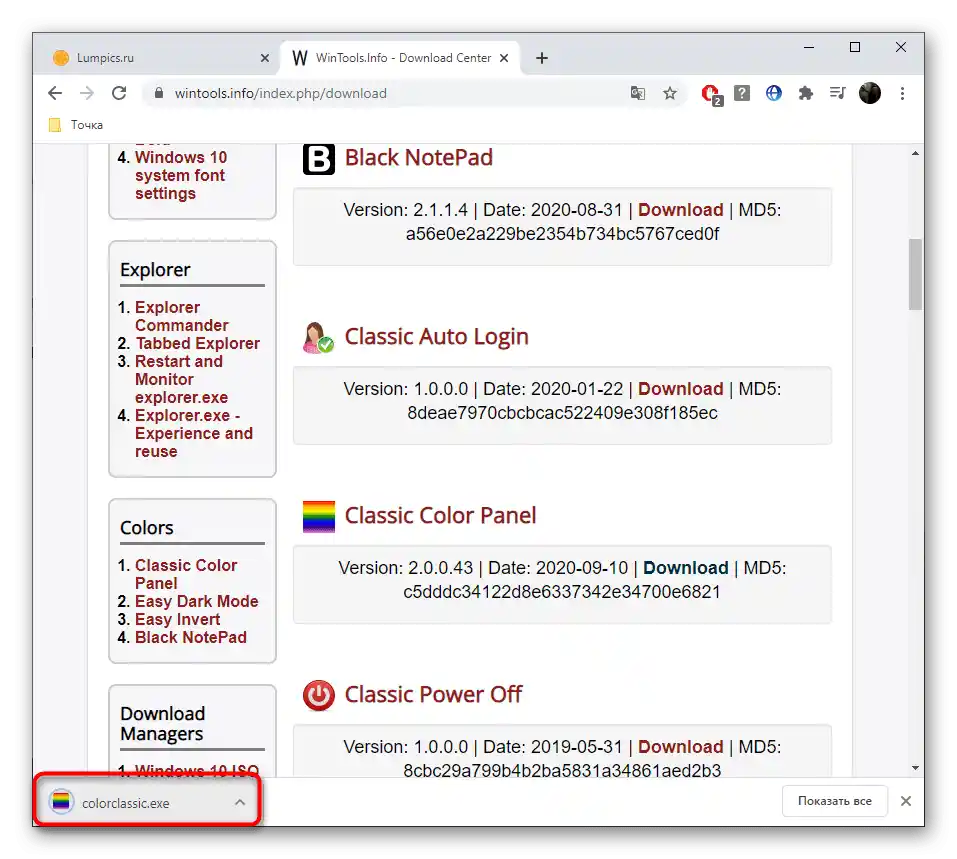
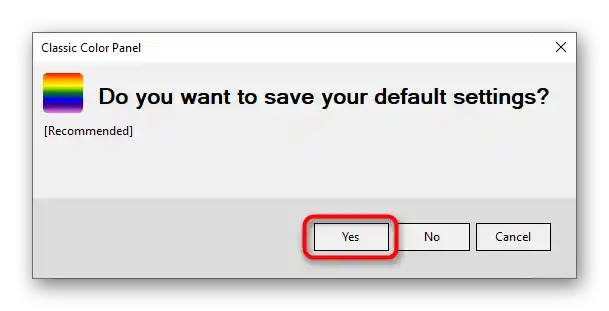
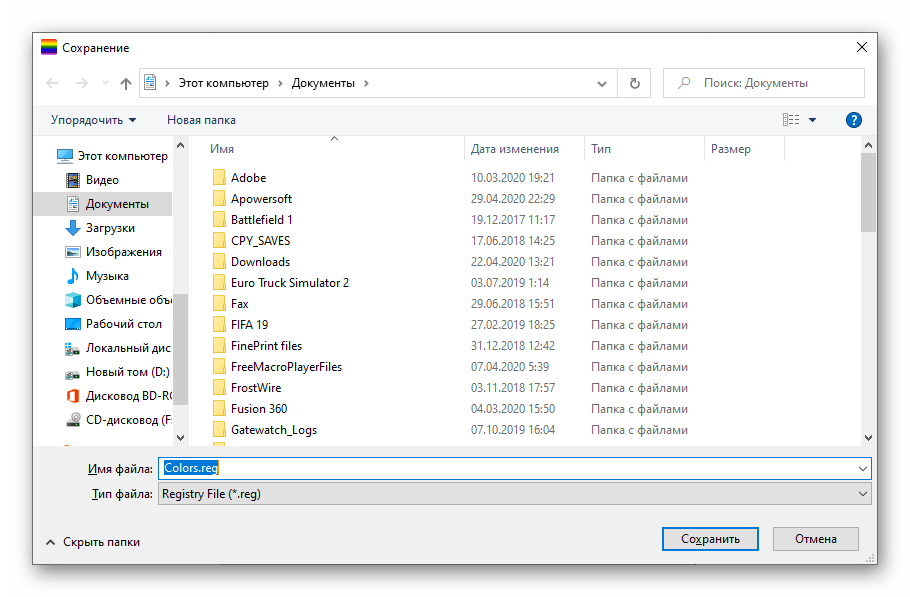
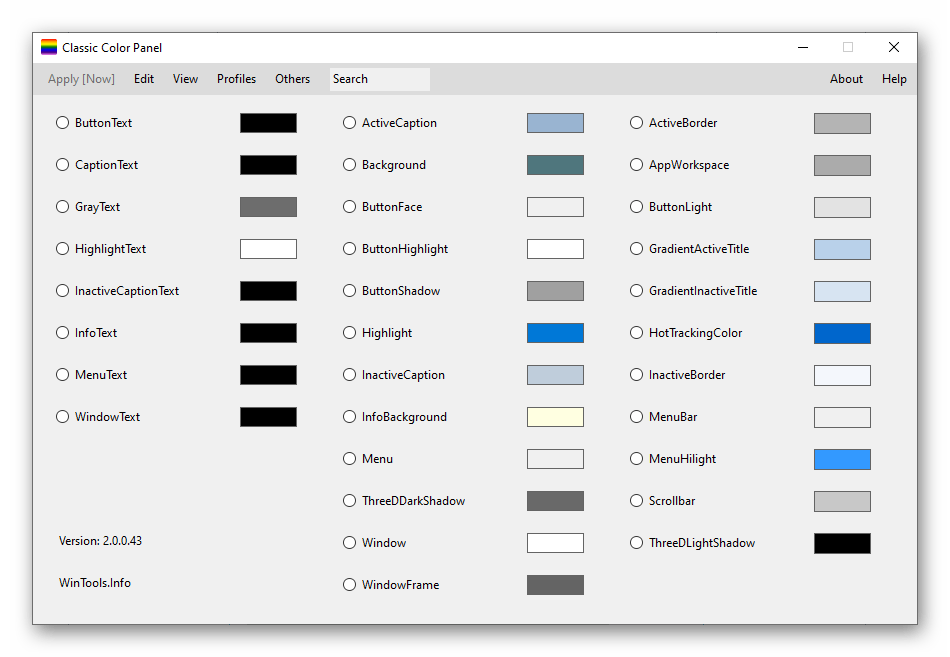
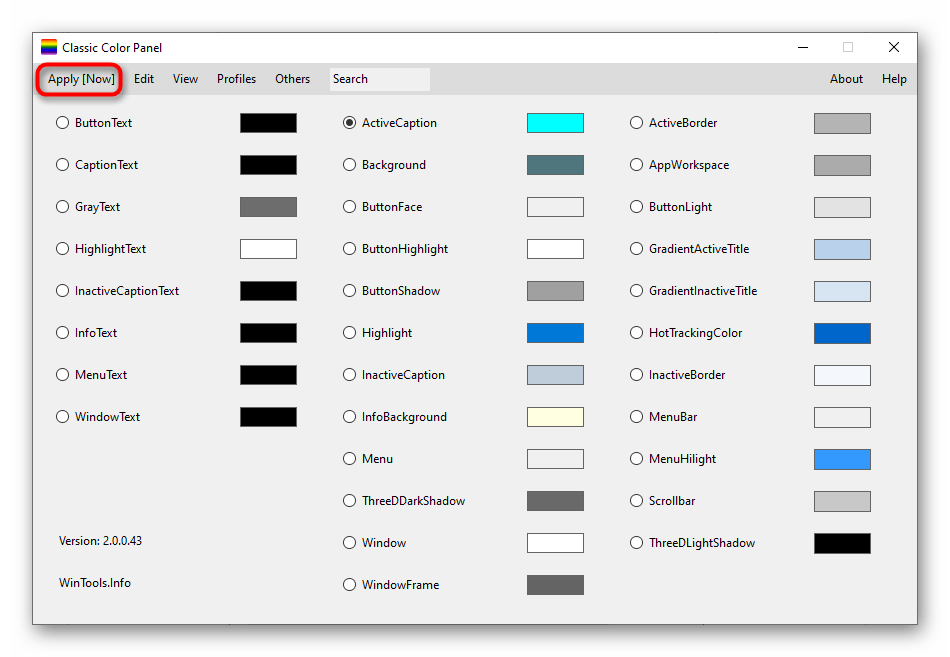
Način 4: Postavke registra
U slučaju da prethodni načini nisu odgovarali, možete postaviti prilagođene boje prozora putem "Uređivača registra", menjajući samo nekoliko parametara.U okviru ove metode, prikazaćemo ne samo princip podešavanja boje aktivnog prozora, već i neaktivnog.
- Otvorite alatku "Pokreni" i upišite
regeditda biste prešli u "Uređivač registra". Pritisnite taster Enter za potvrdu komande. - U samom uređivaču pređite putem
HKEY_CURRENT_USERSOFTWAREMicrosoftWindowsDWM, nalepivši ovaj put u adresnu traku. - Pronađite parametar "AccentColor" i dvaput kliknite na njega levim tasterom miša.
- Promenite vrednost boje na željenu u heksadecimalnom formatu. Po potrebi, koristite bilo koji pogodan online servis za konverziju boje.
- Ako dodatno menjate boju neaktivnog prozora, prvo ćete morati da kreirate parametar "DWORD", pozivajući kontekstualni meni pritiskom desnog tastera miša.
- Dajte mu naziv "AccentColorInactive", dvaput kliknite na red i promenite vrednost.
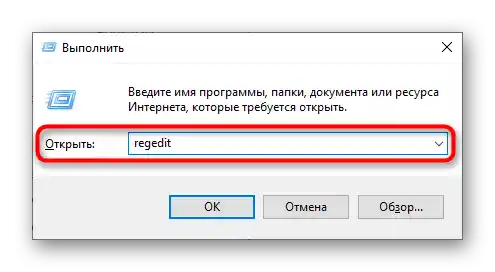
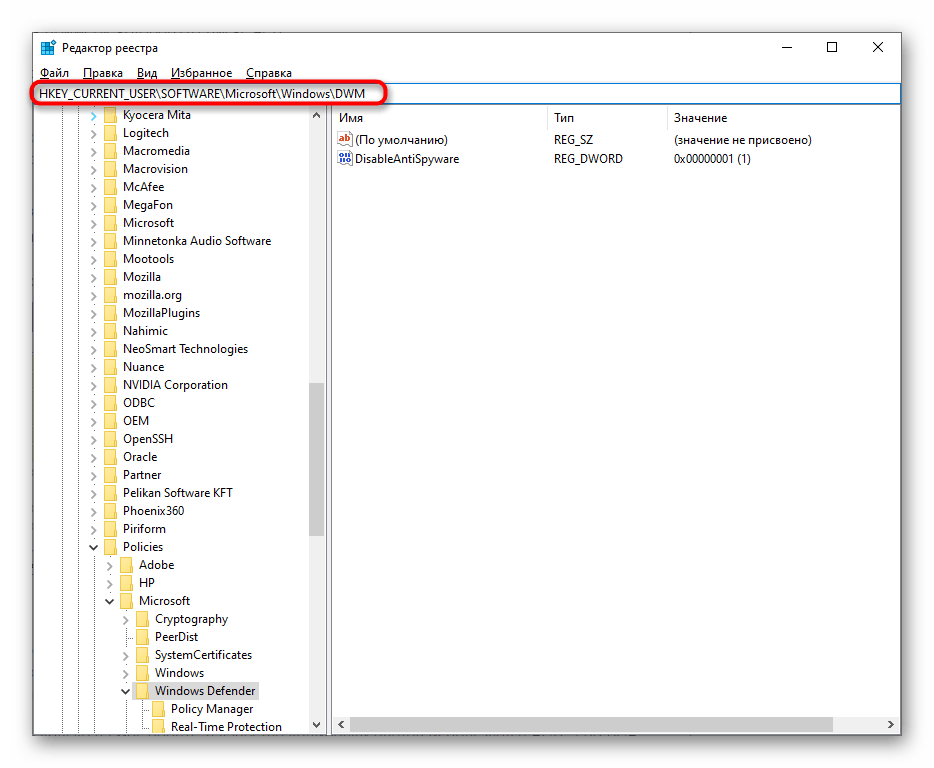
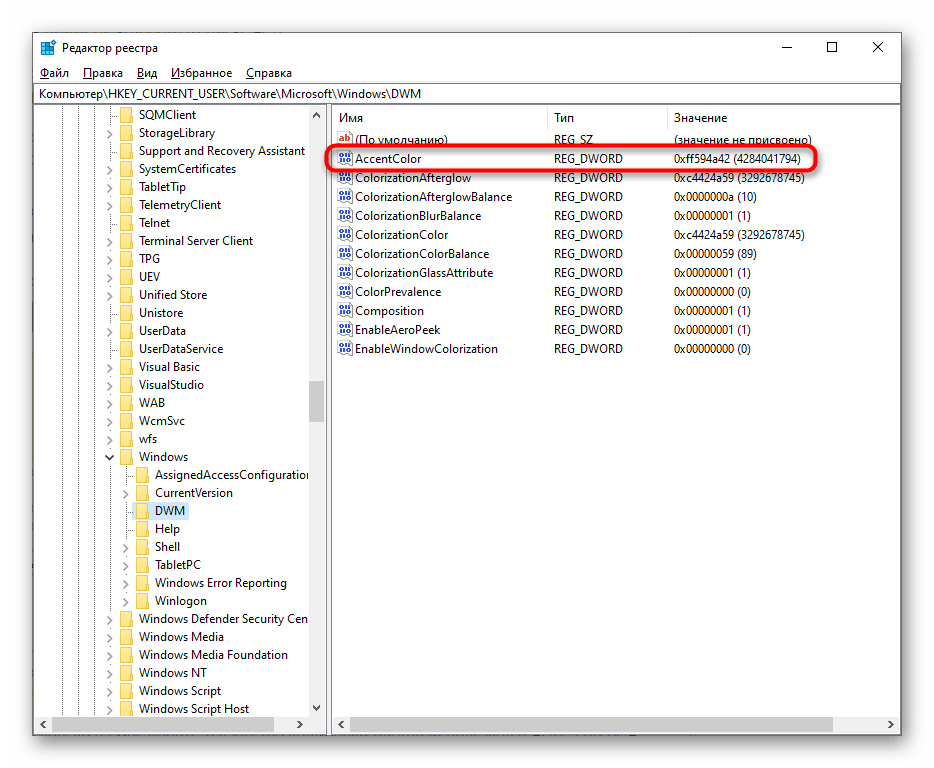

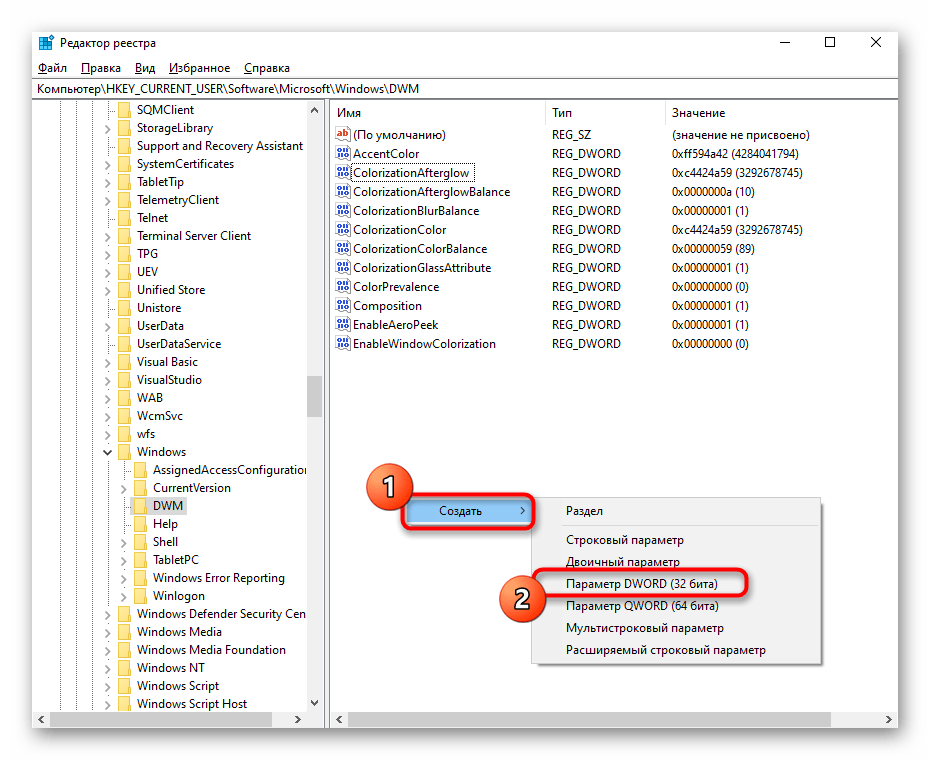
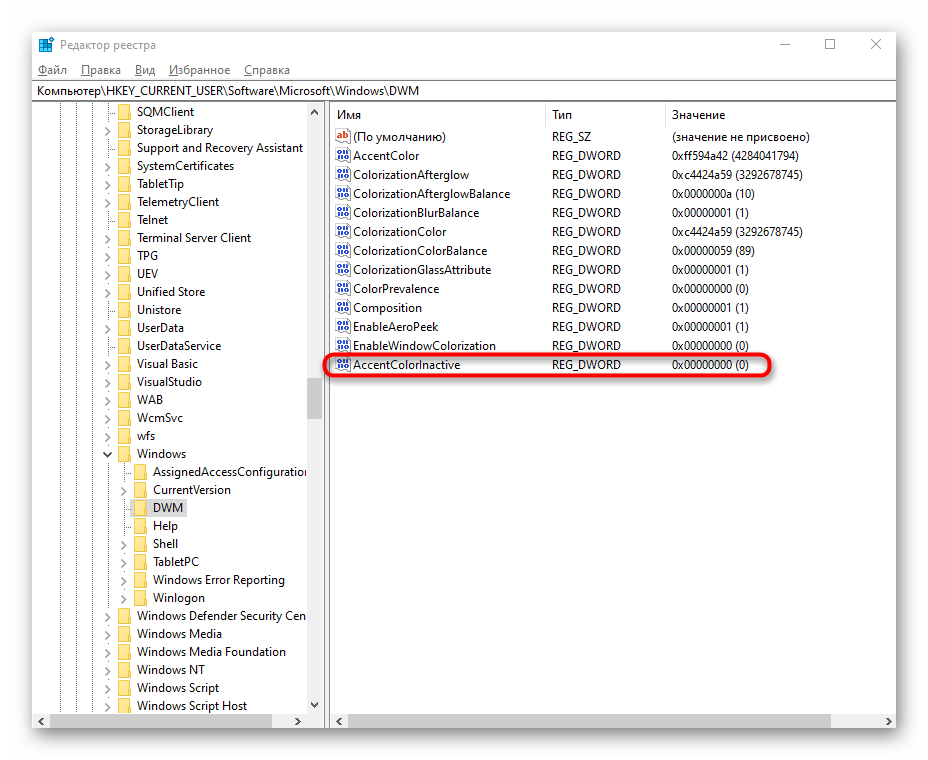
Sve promene koje se unose u "Uređivaču registra" primenjuju se samo nakon ponovnog pokretanja računara ili ponovnog prijavljivanja na nalog.
Dodatno, preporučujemo da se upoznate sa tim kako promeniti boju trake zadataka u Windows 10, što može biti relevantno zajedno sa podešavanjem boje prozora. O tome je napisano u posebnom članku na našem sajtu putem linka ispod.
Više informacija: Promena boje trake zadataka u Windows 10